系列逐个展示动态图表PPT教程
来源:网络收集 点击: 时间:2024-05-27【导读】:
系列逐个展示动态图表设计PPT教程。很多小伙伴在制作PPT的时候,经常会用到这类的图表效果,但是怎么制作呢?下面一起来了解一下吧!品牌型号:WPS2019 系统版本:ppt文档 软件版本:Windows10方法/步骤1/11分步阅读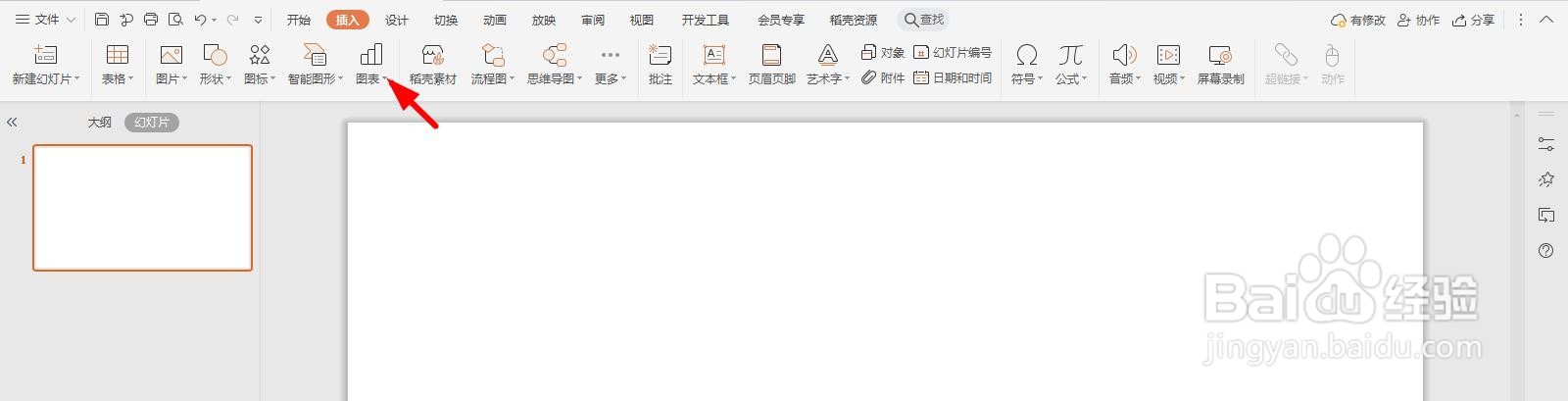 2/11
2/11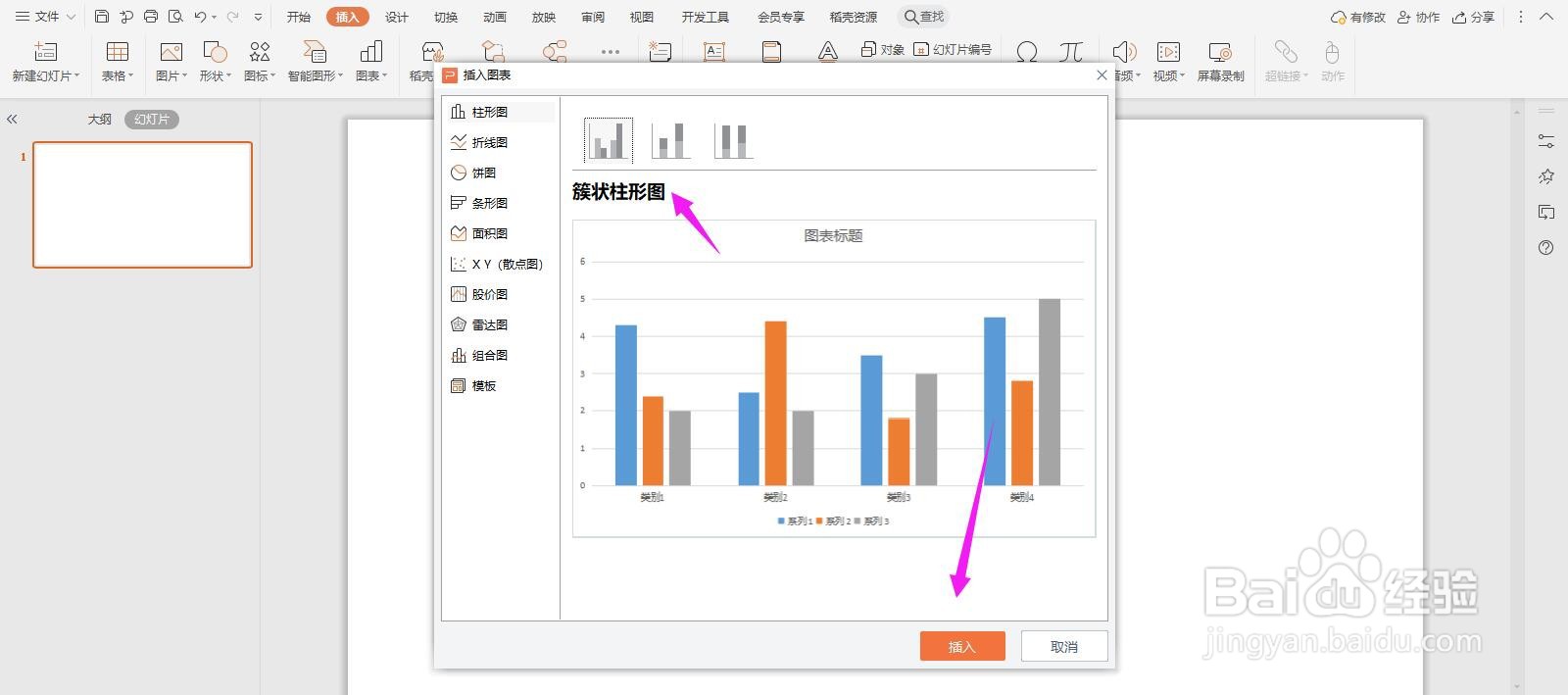 3/11
3/11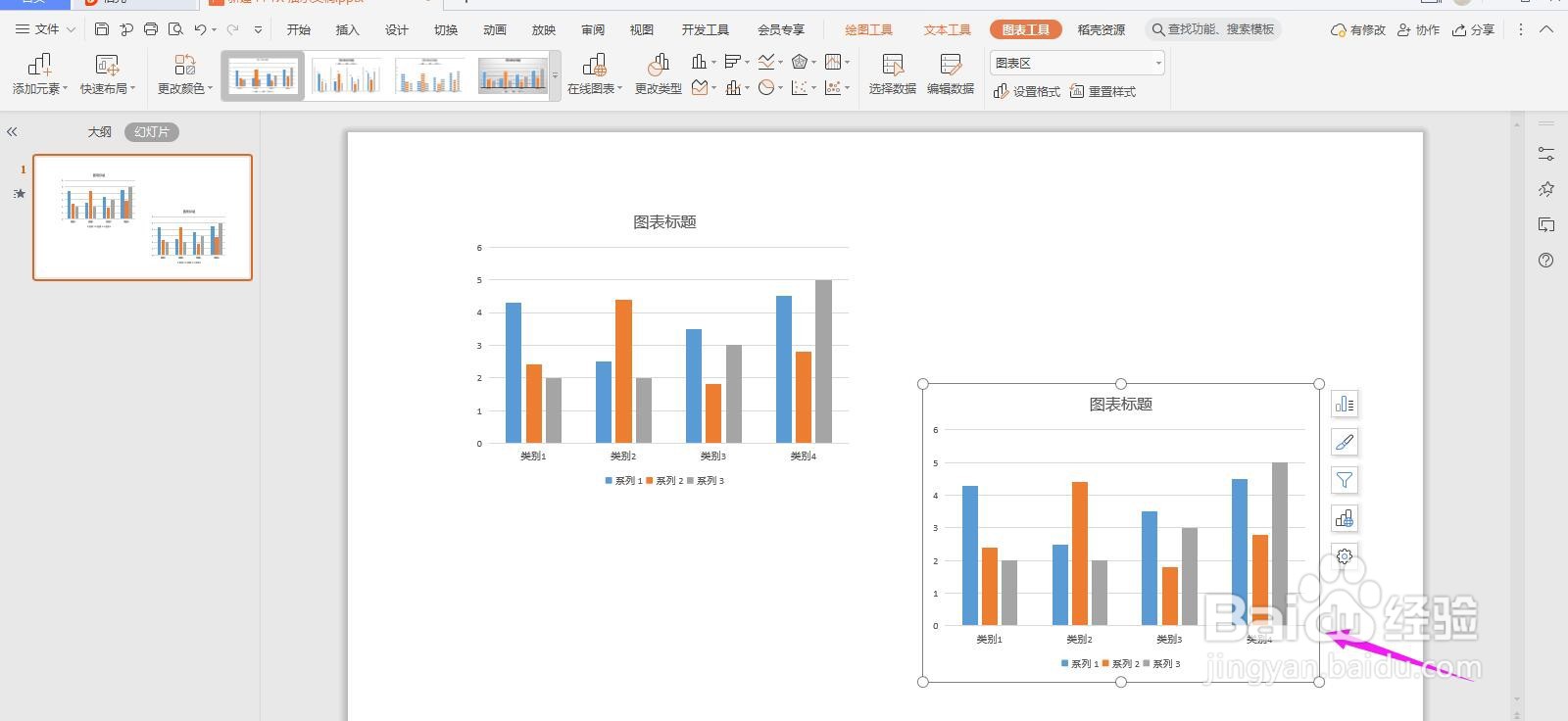 4/11
4/11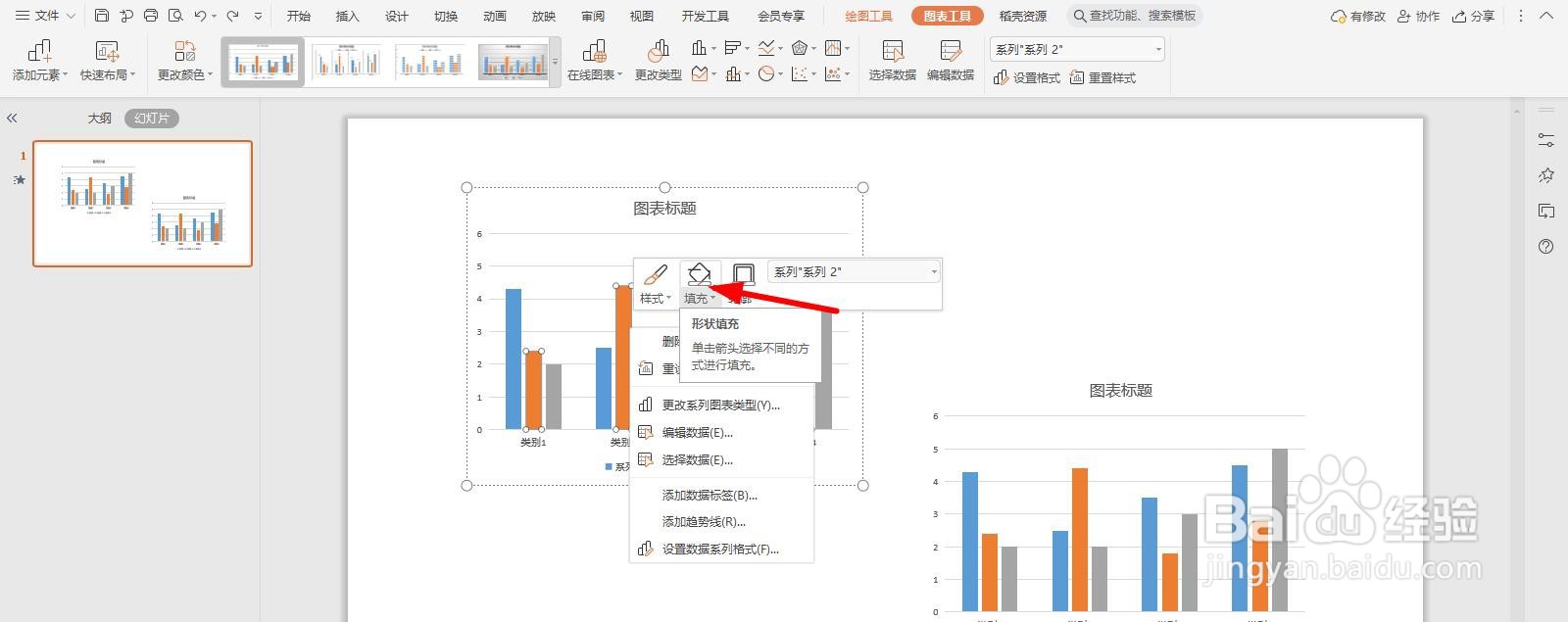 5/11
5/11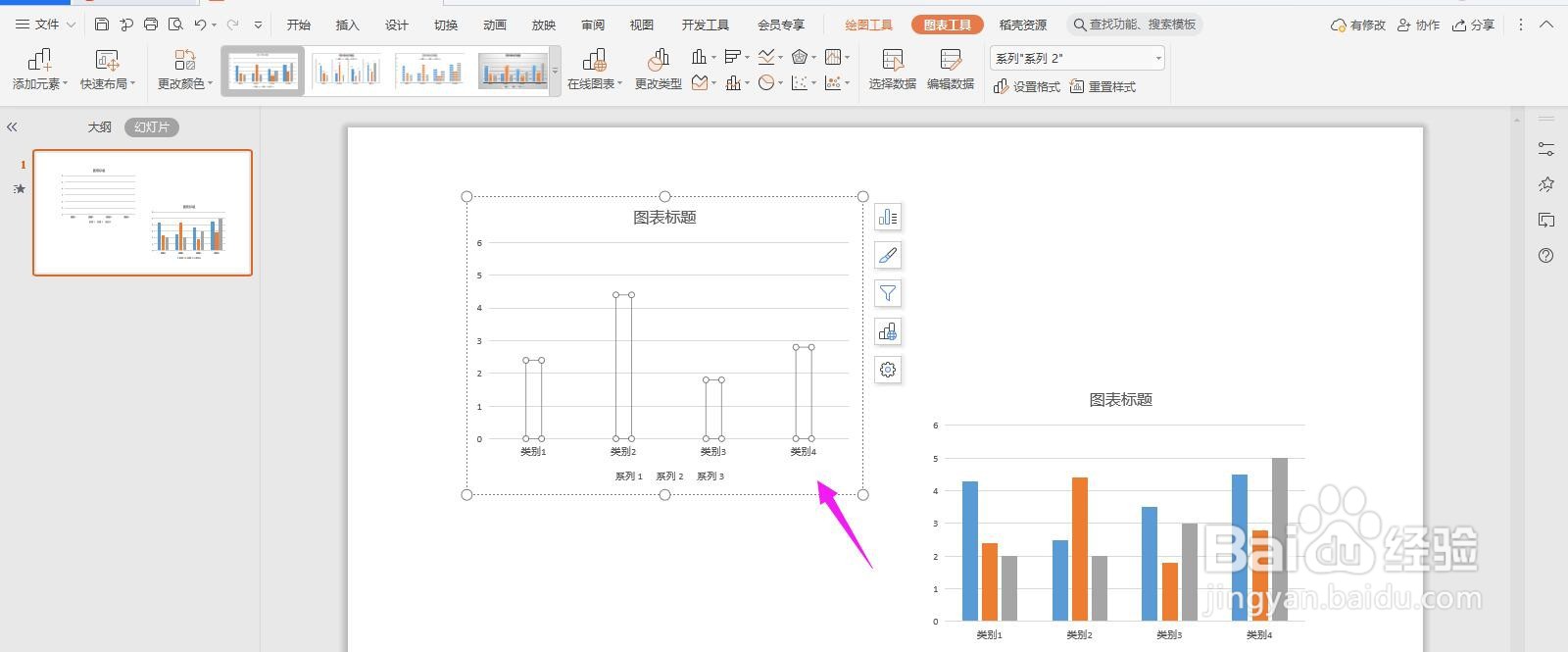 6/11
6/11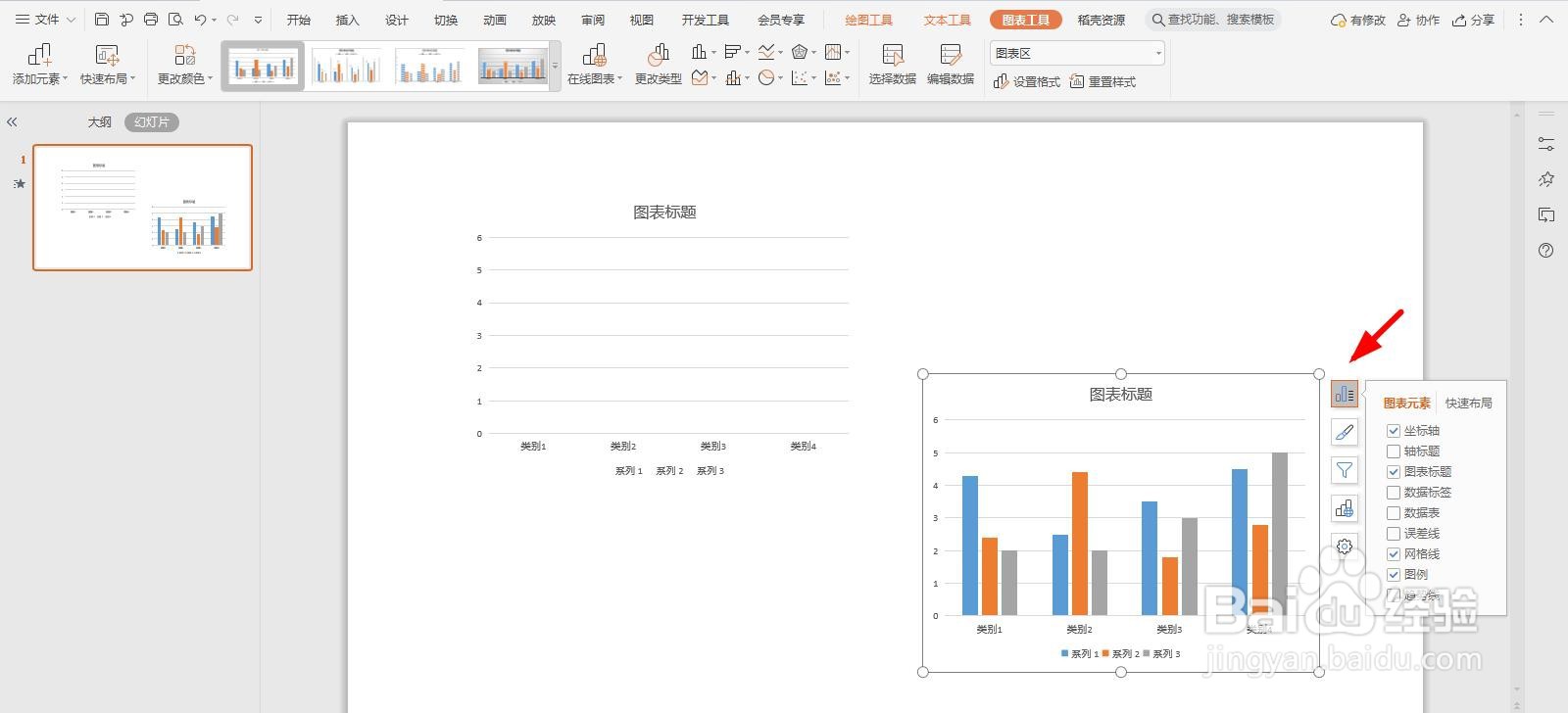 7/11
7/11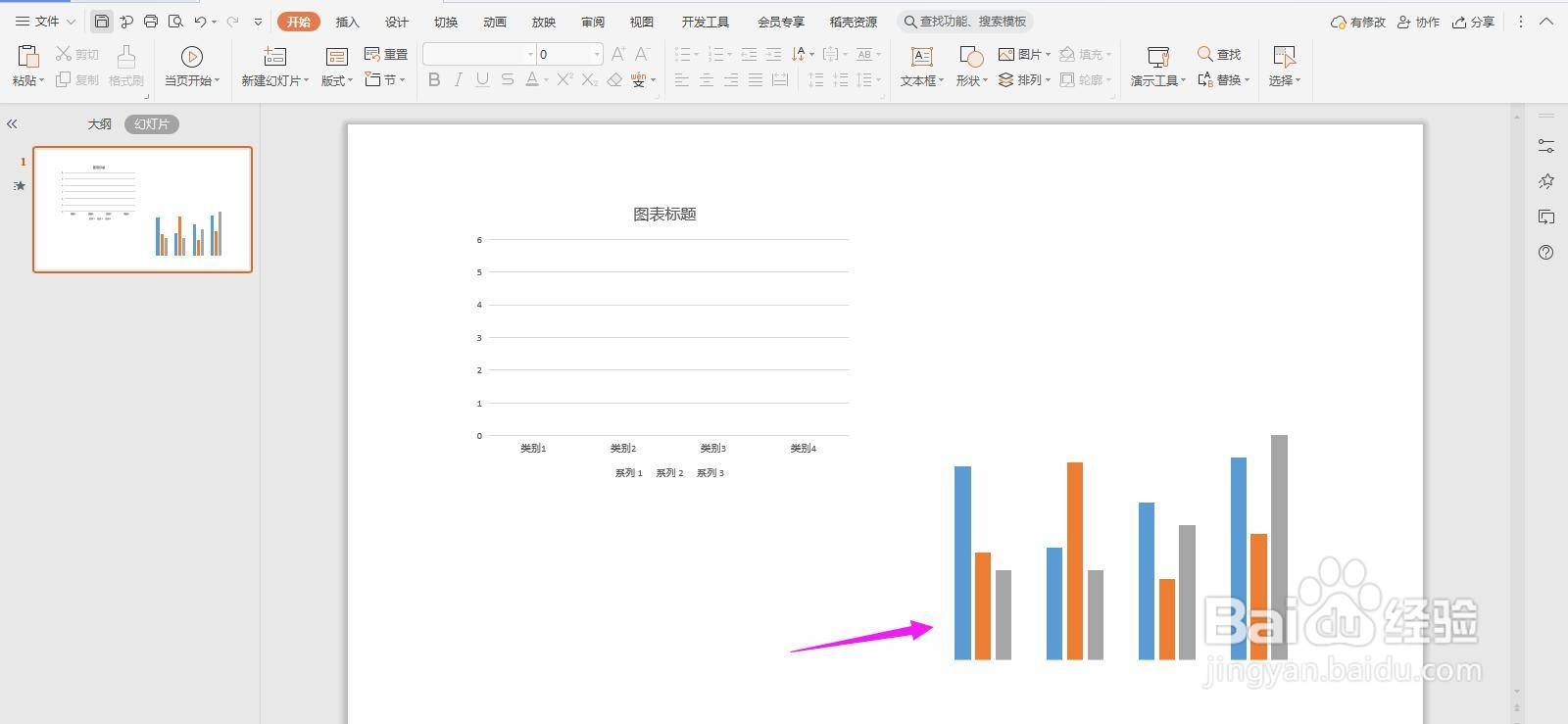 8/11
8/11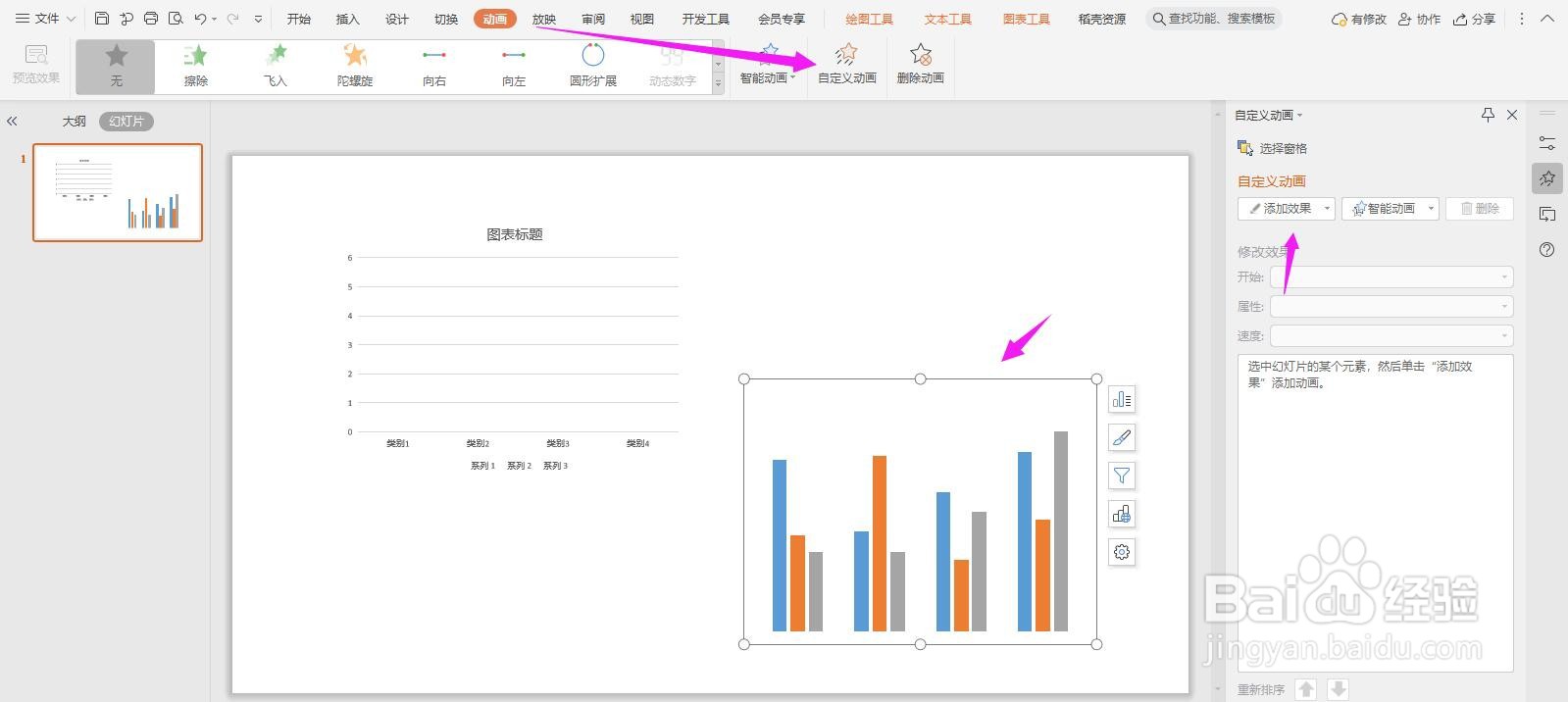 9/11
9/11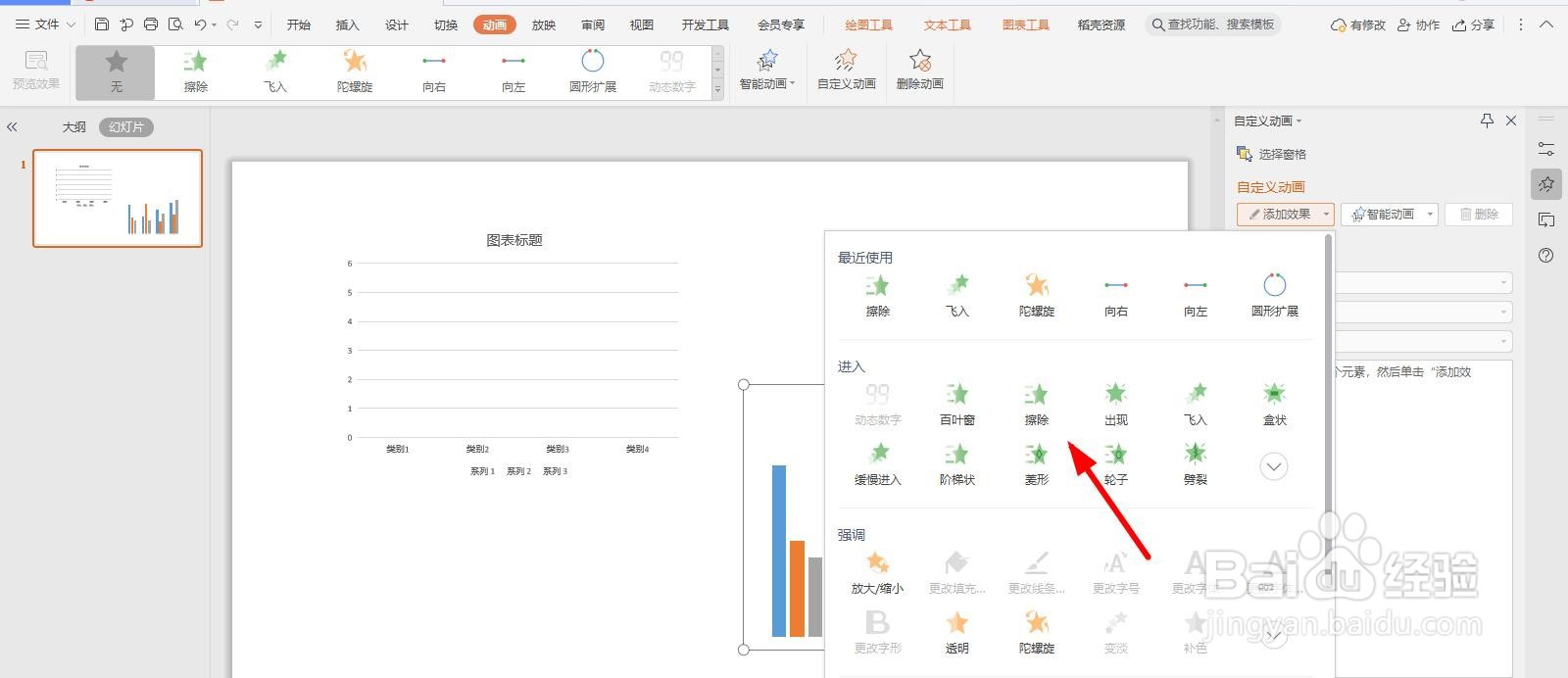 10/11
10/11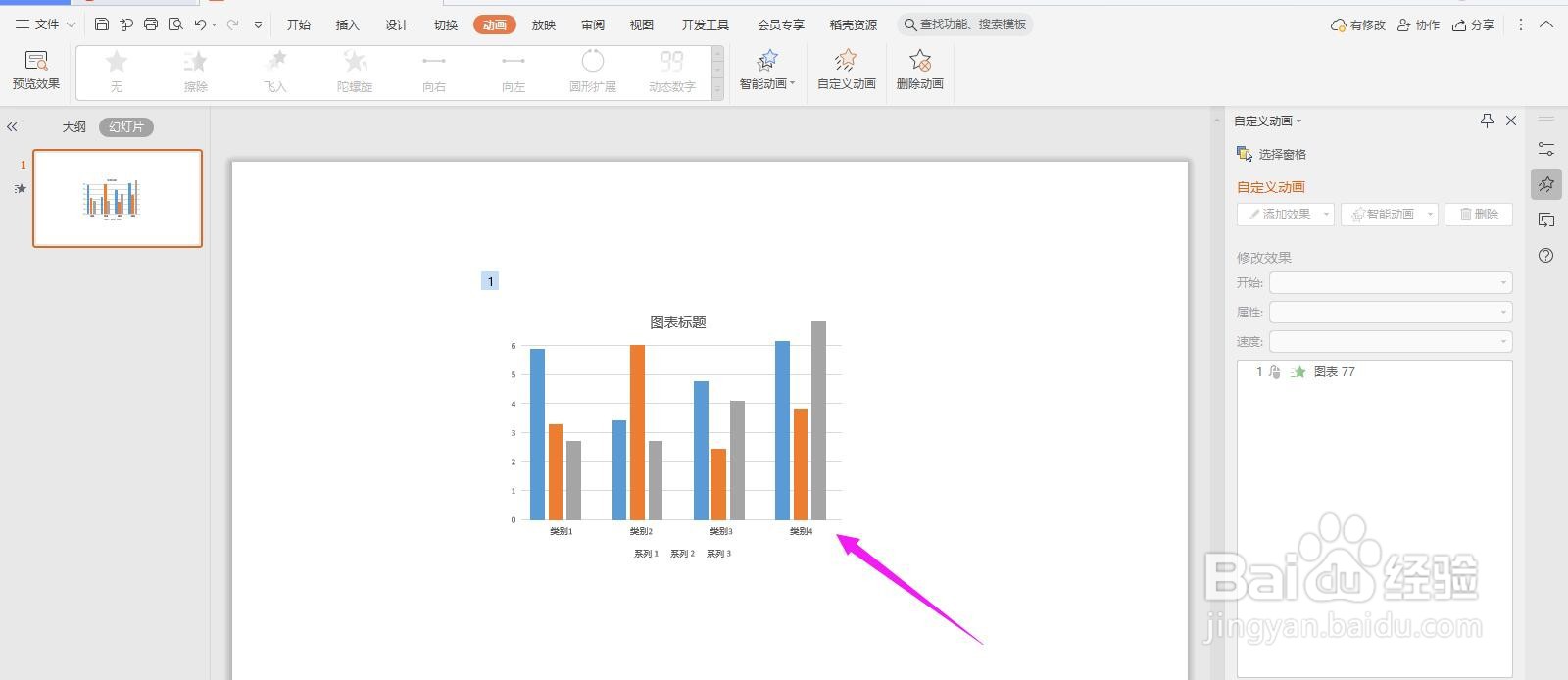 11/11
11/11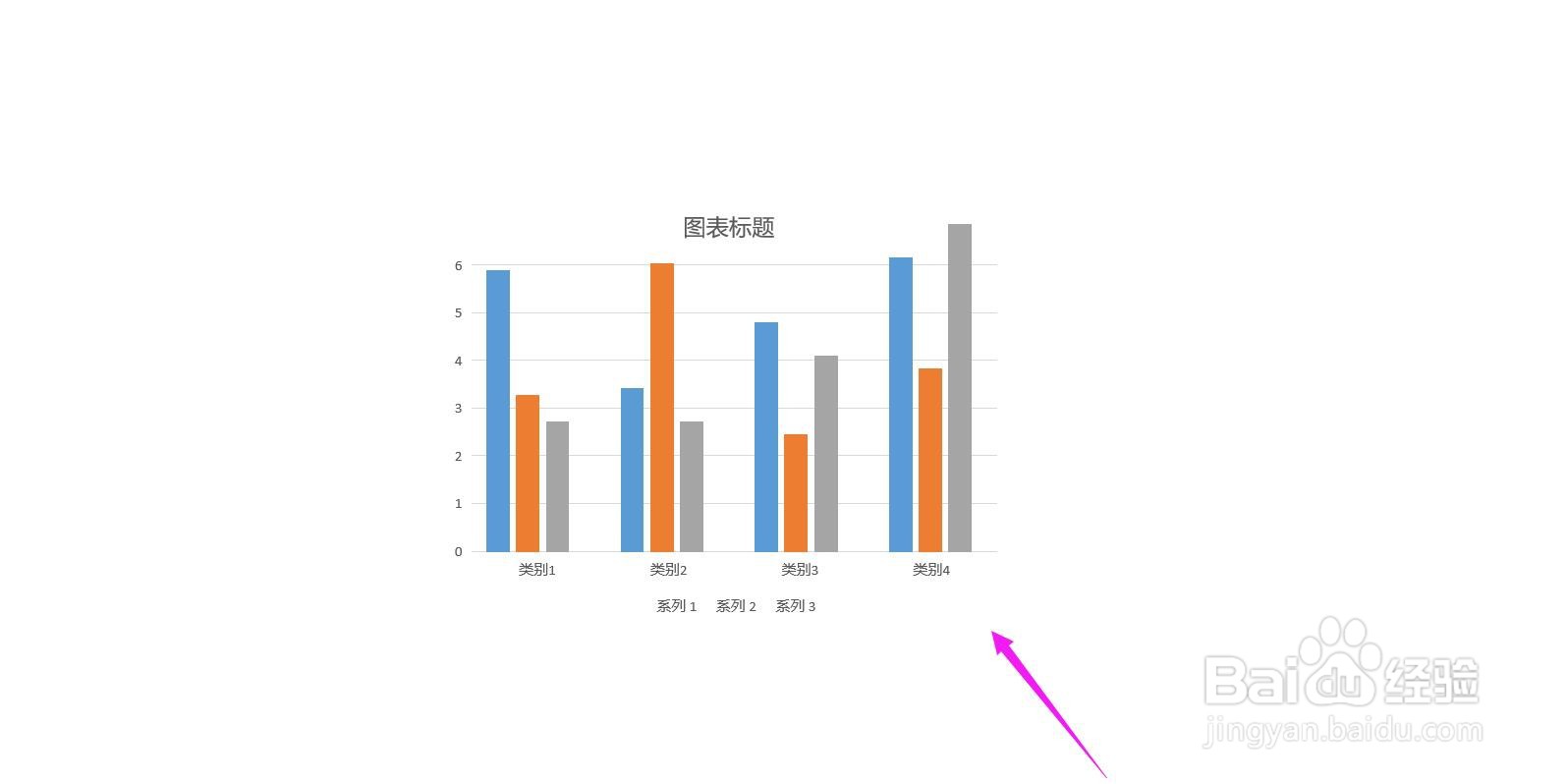 PPT时间轴
PPT时间轴
首先打开PPT,点击“插入-图表”
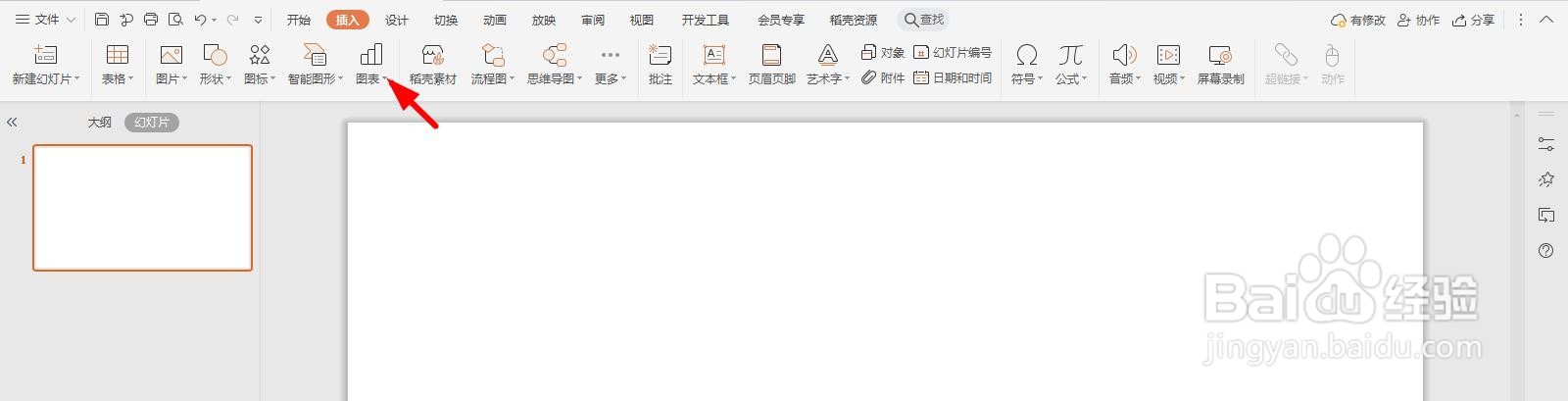 2/11
2/11选择一个柱形图,点击“插入”
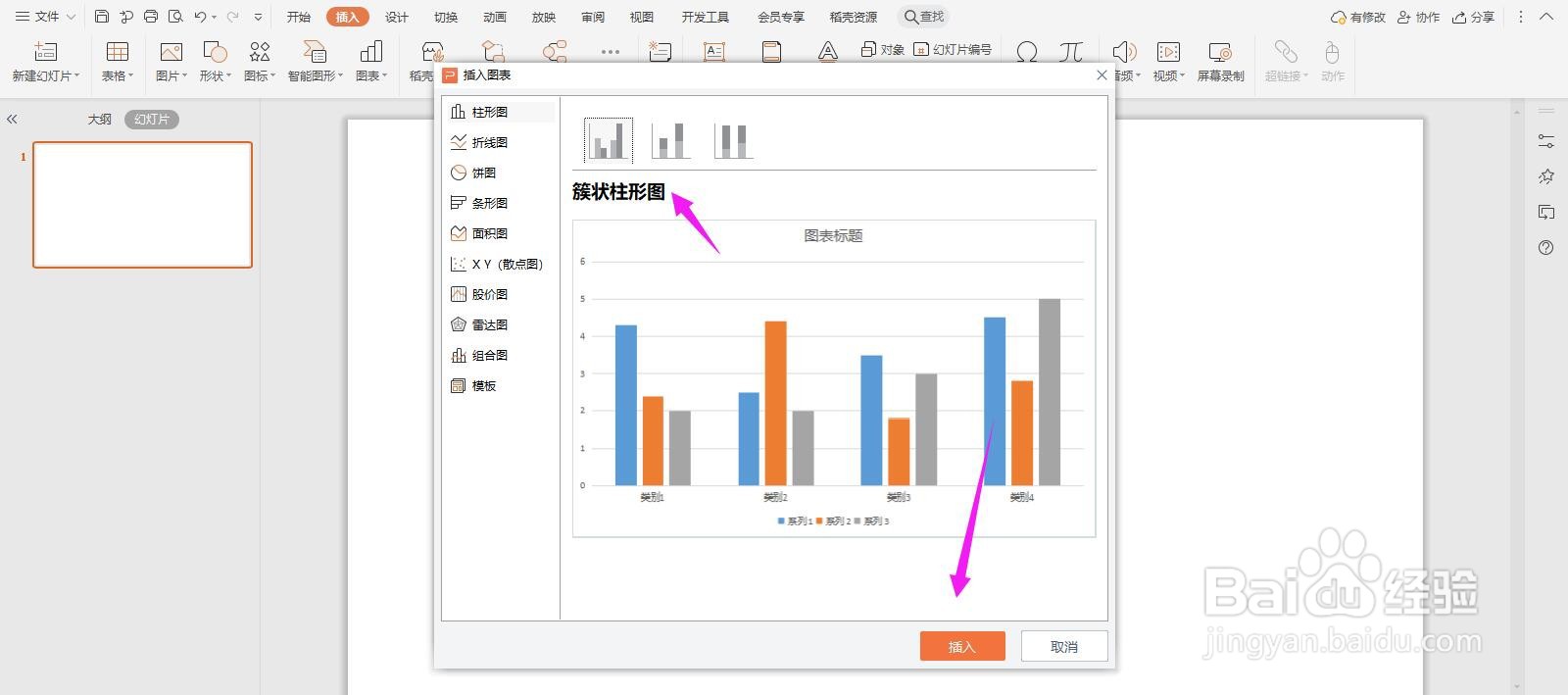 3/11
3/11然后复制这个表格,如下图所示
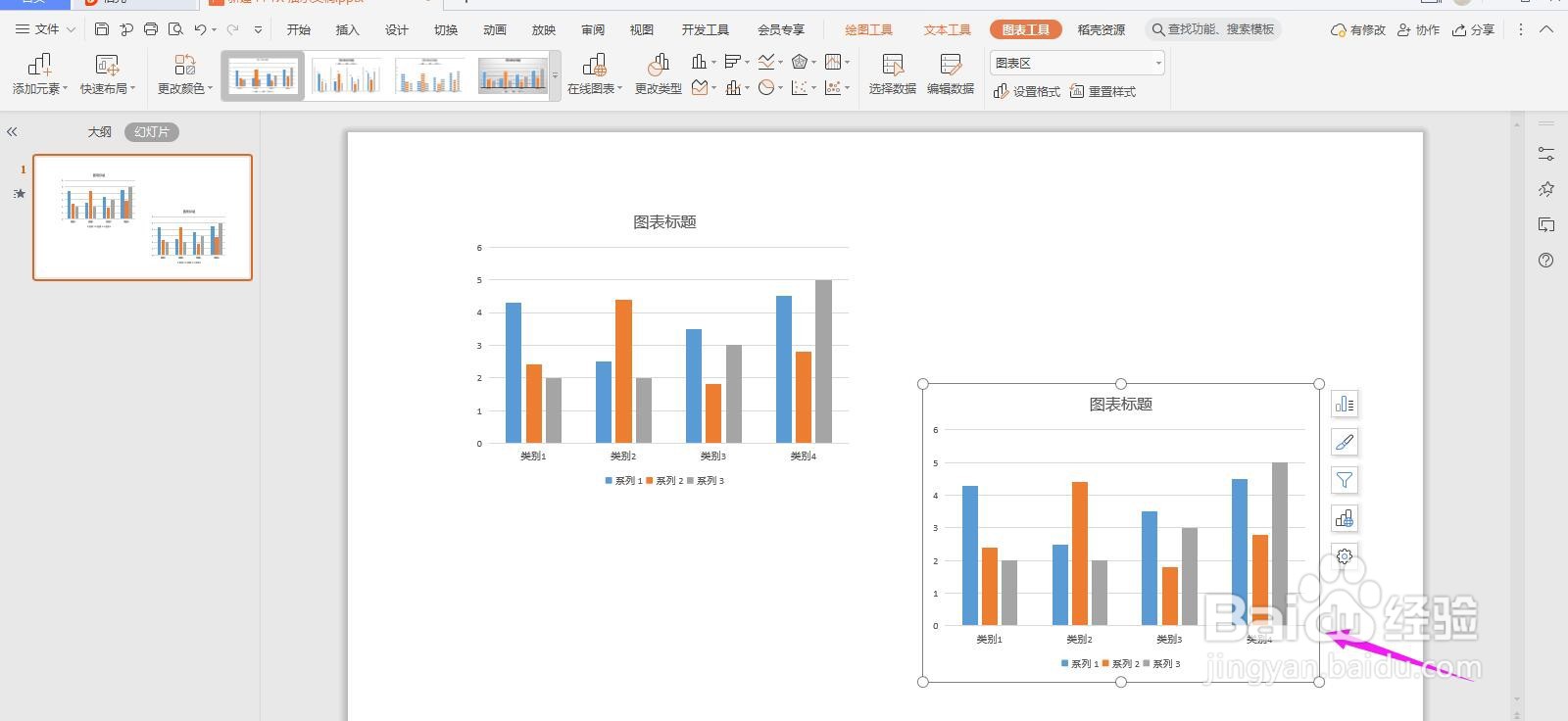 4/11
4/11选中所有的表格区域,右击选择“无填充颜色”
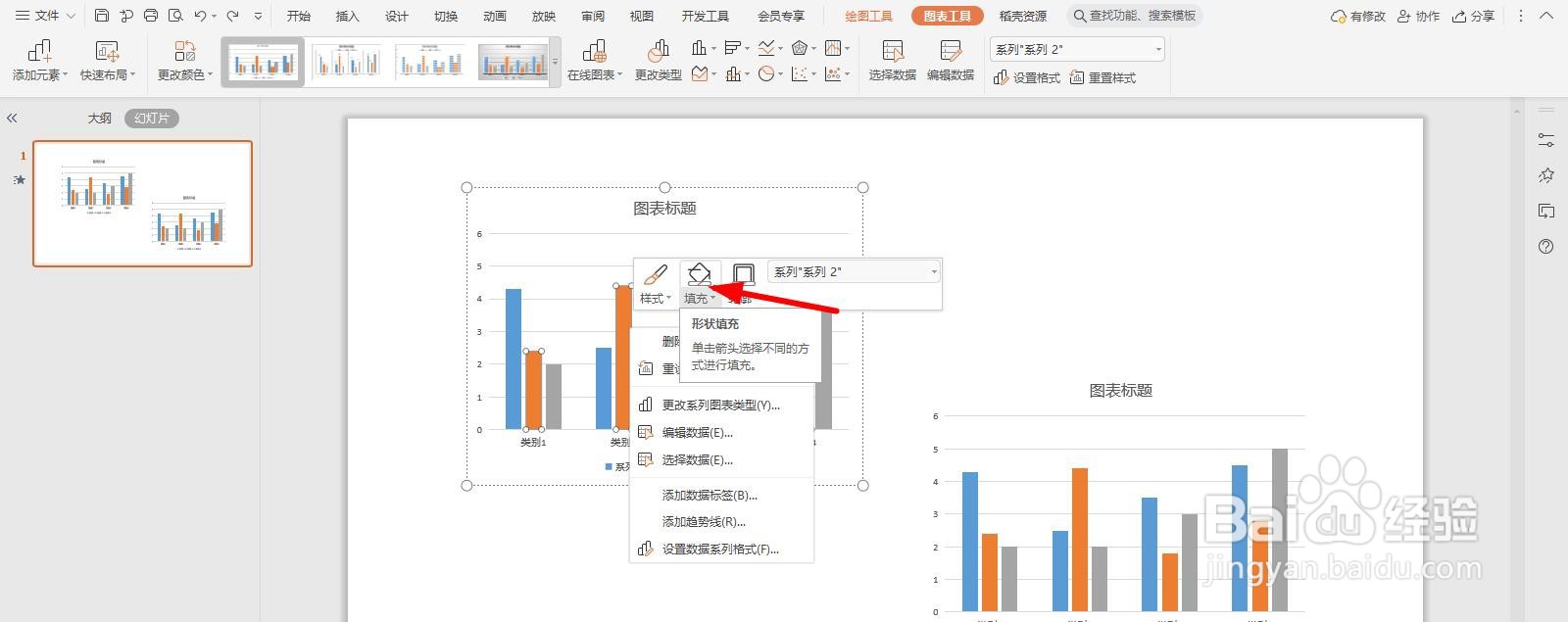 5/11
5/11如下图所示第一张图表都是透明色
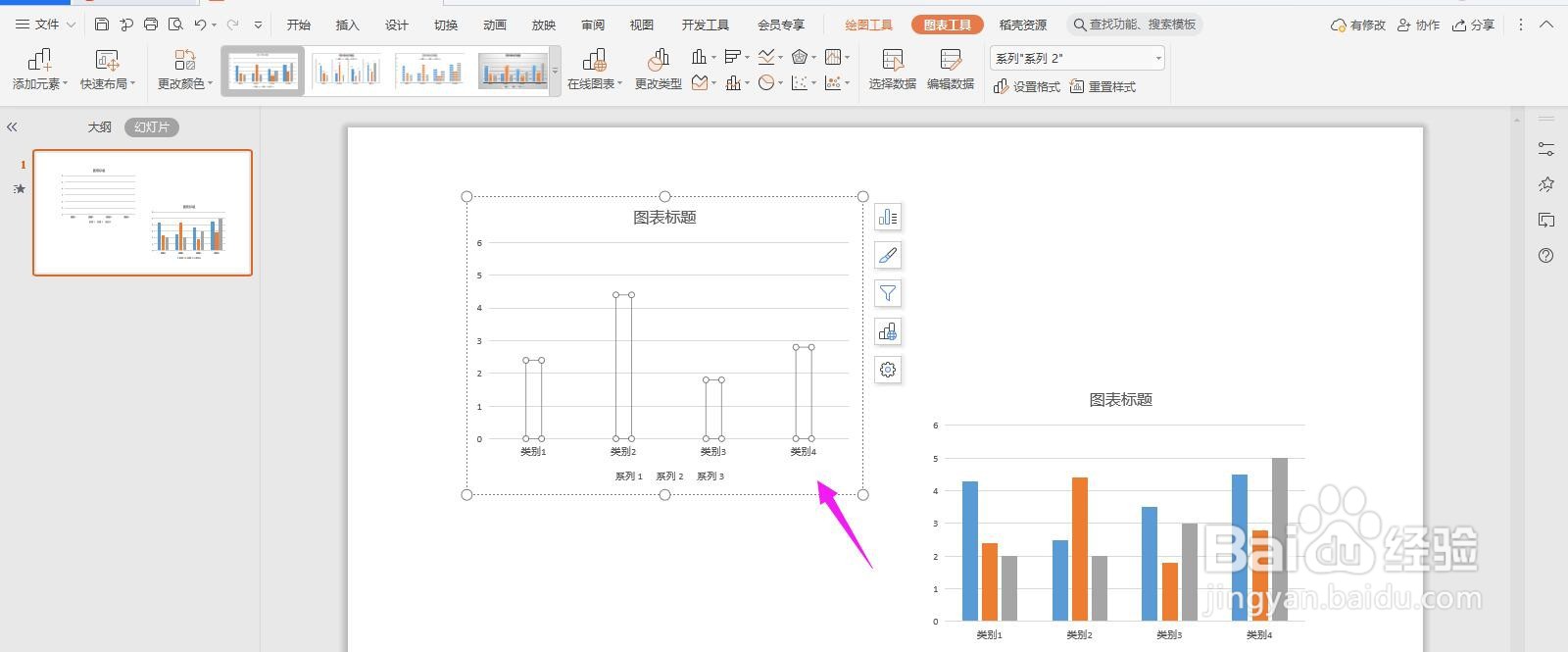 6/11
6/11再选中第二张表格,点击“图表元素”,将所有对勾全部取消
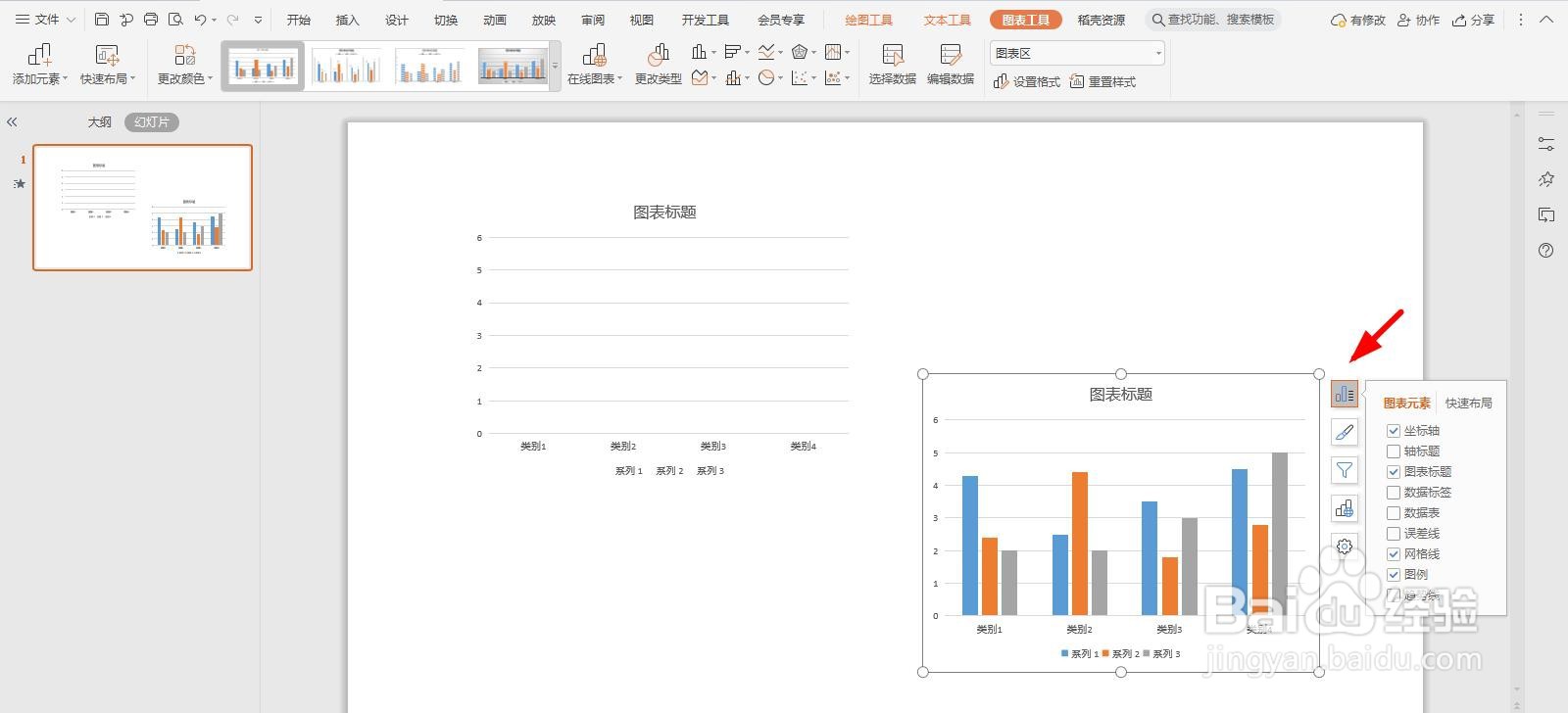 7/11
7/11如下图所示
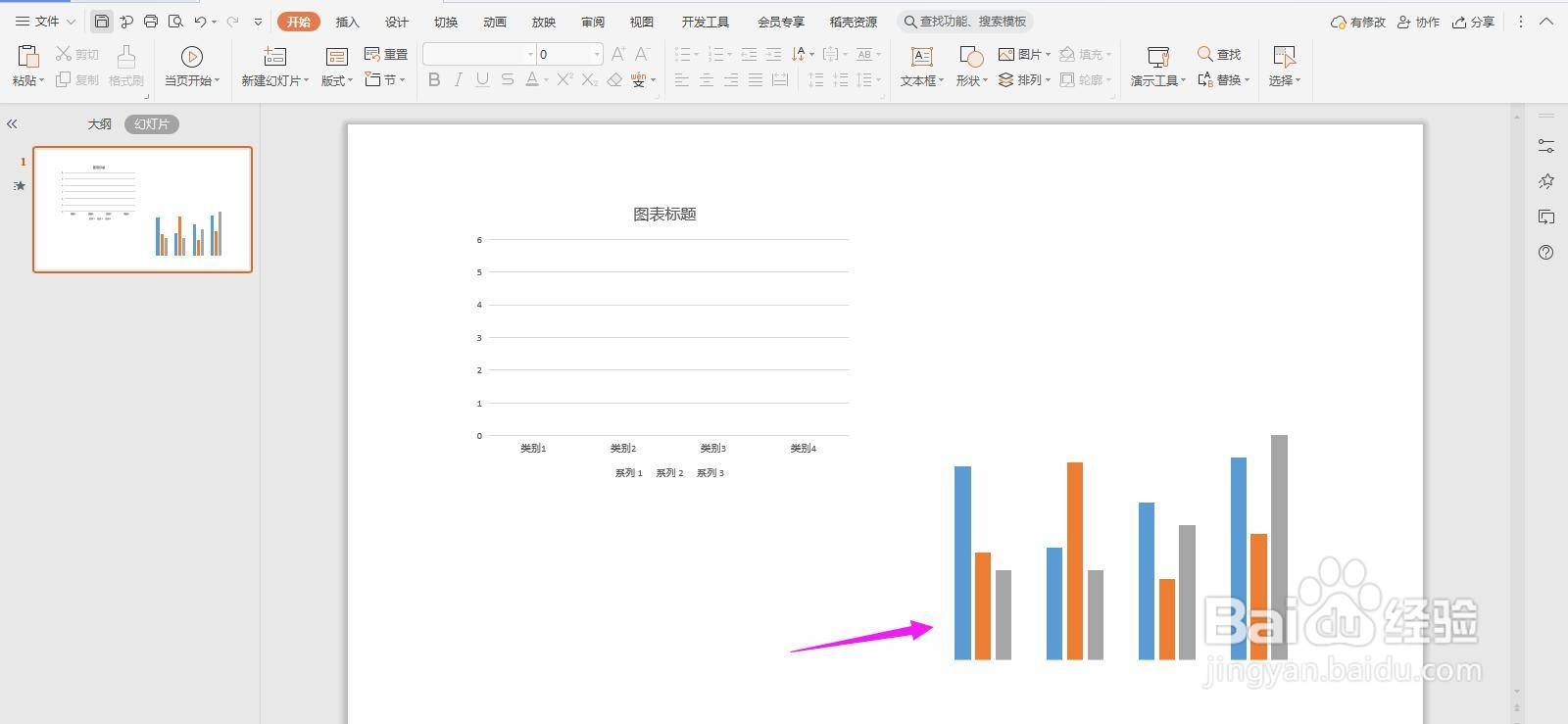 8/11
8/11然后点击选中第二张表格点击“动画-自定义动画”,点击右侧的“添加效果”
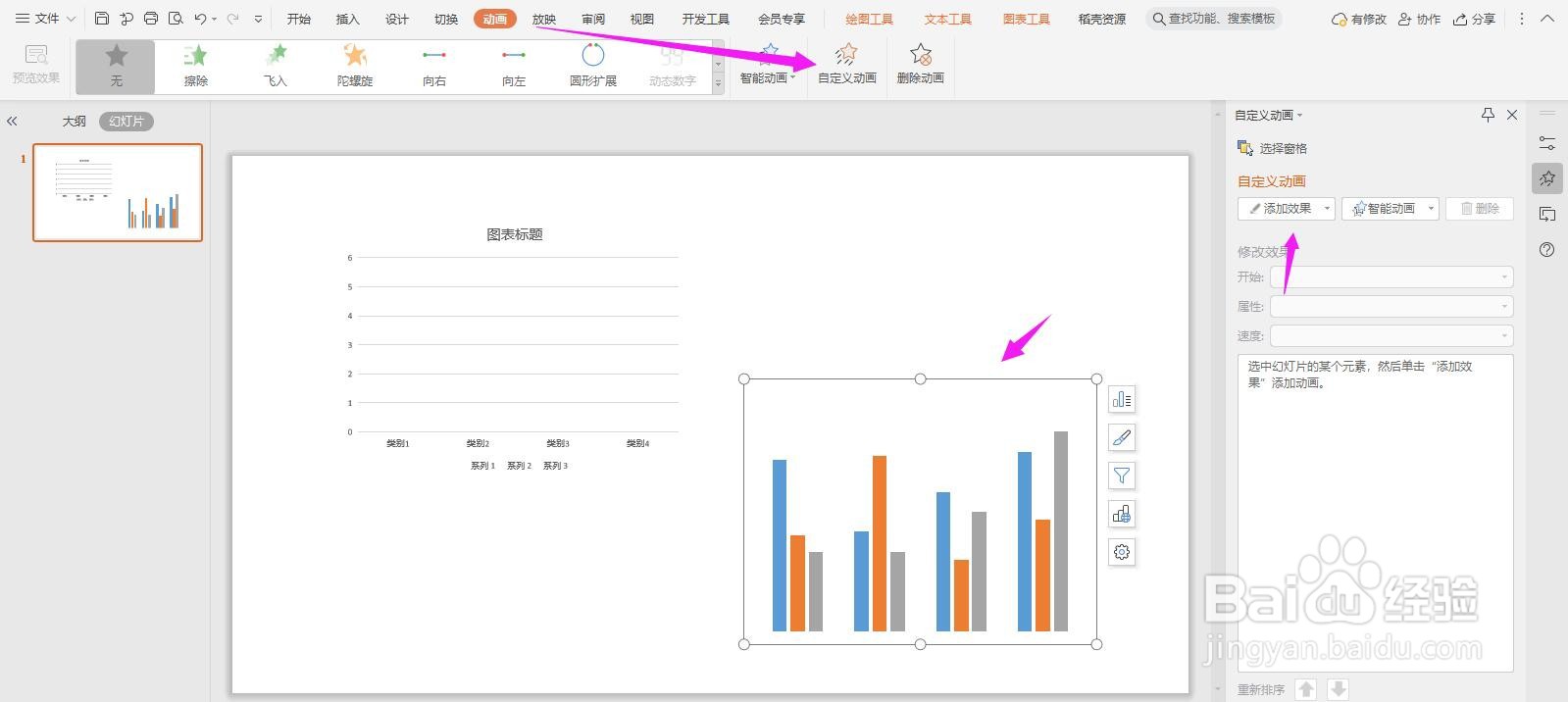 9/11
9/11点击“擦除”效果
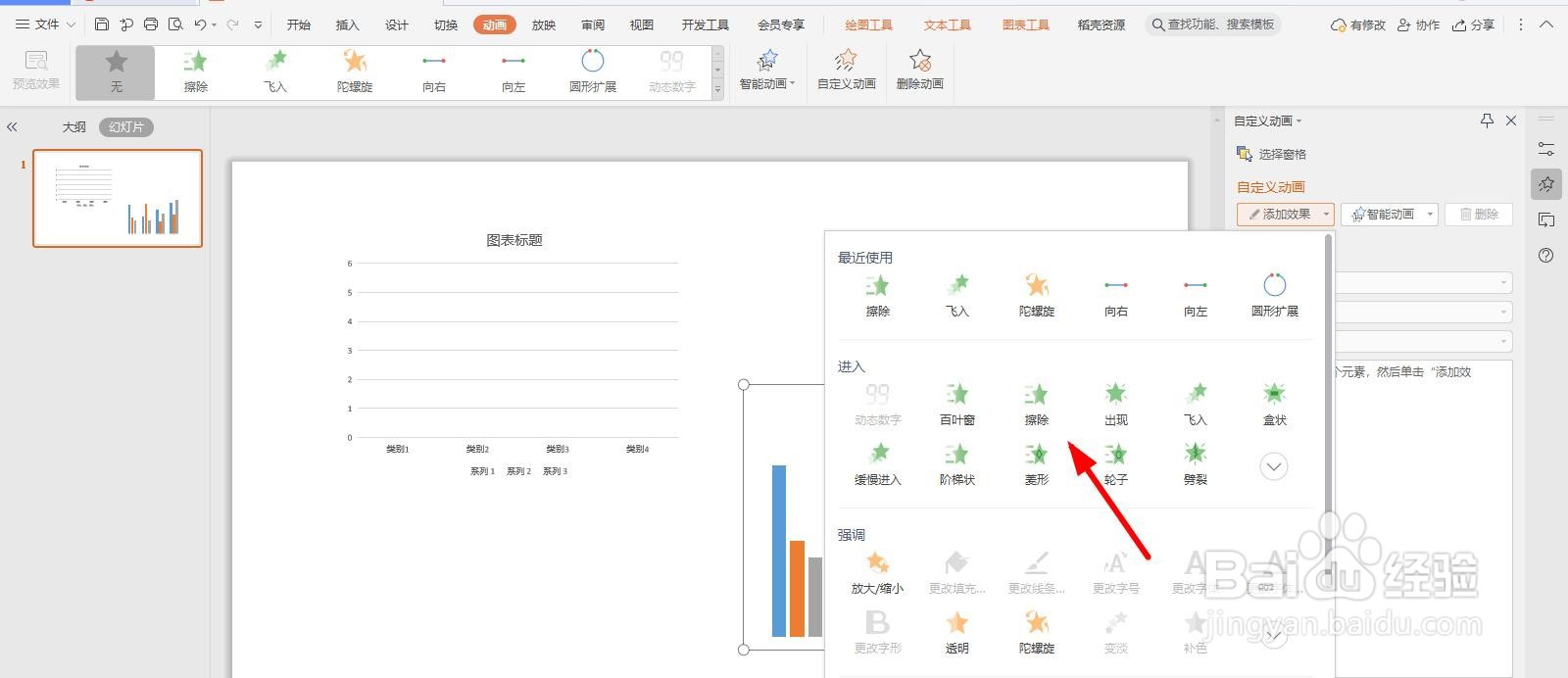 10/11
10/11然后再将两个表格合并
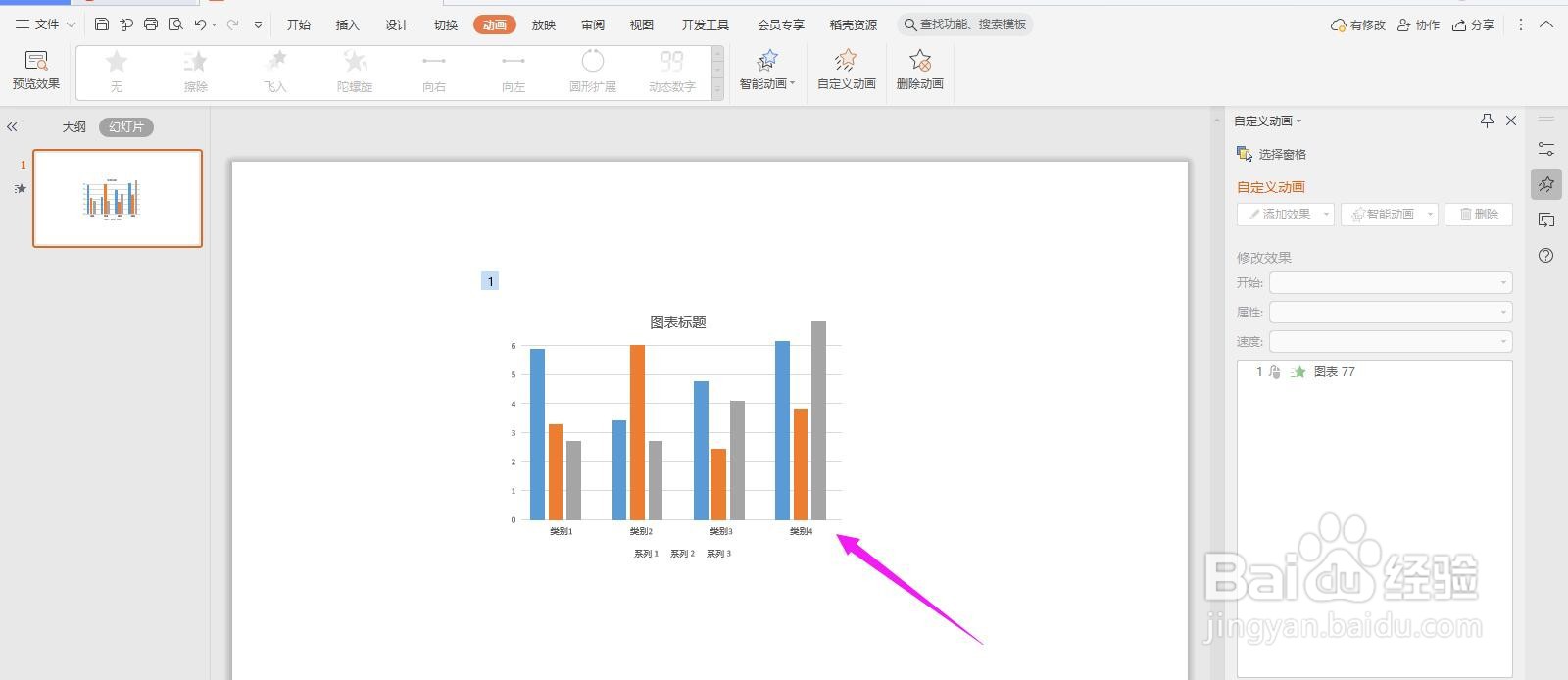 11/11
11/11幻灯片播放的时候,就可以出现图表动画的效果了,如下图所示
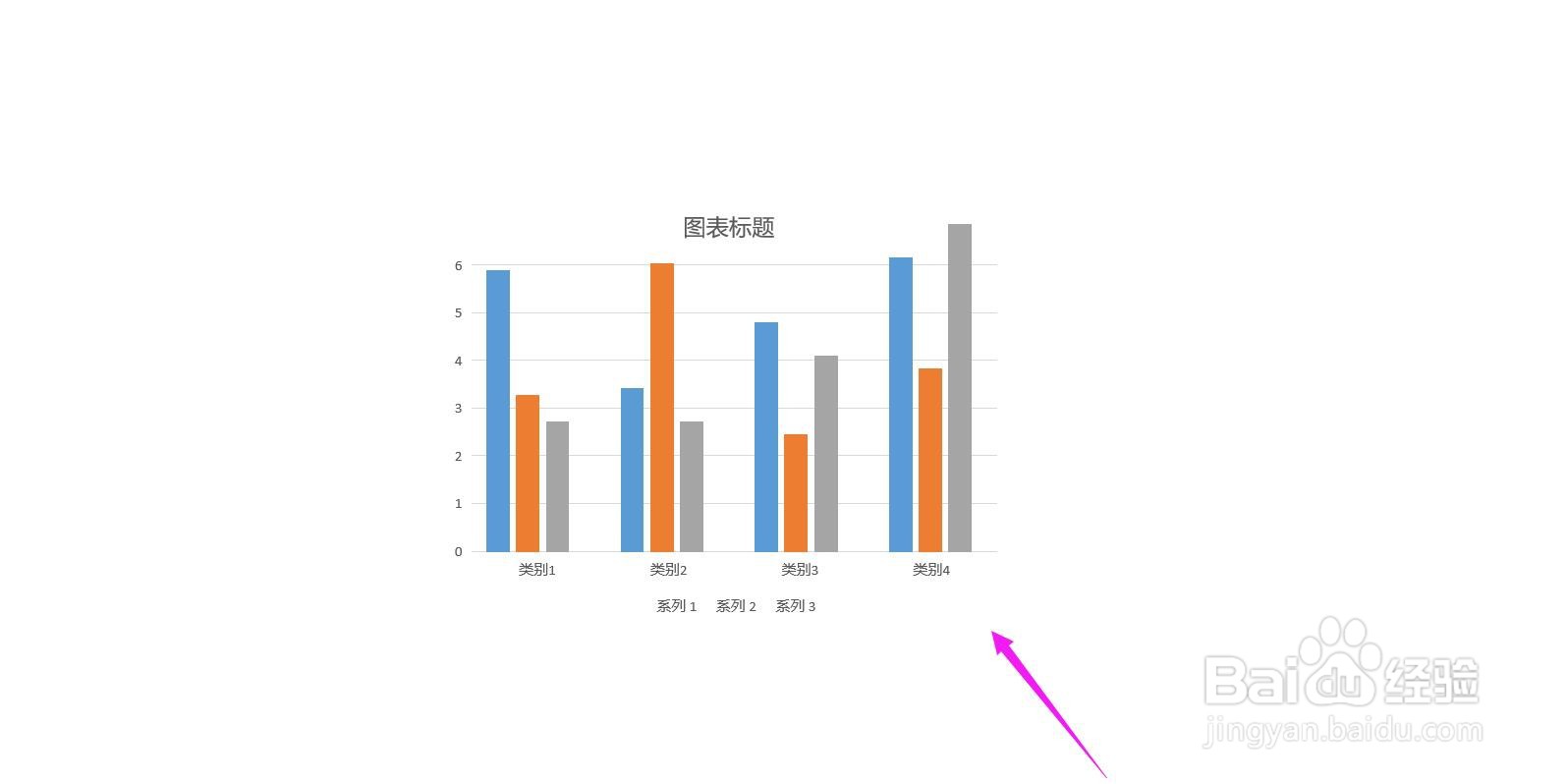 PPT时间轴
PPT时间轴 版权声明:
1、本文系转载,版权归原作者所有,旨在传递信息,不代表看本站的观点和立场。
2、本站仅提供信息发布平台,不承担相关法律责任。
3、若侵犯您的版权或隐私,请联系本站管理员删除。
4、文章链接:http://www.1haoku.cn/art_844401.html
上一篇:苹果手机怎么设置滑行输入
下一篇:支付宝蚂蚁庄园小课堂3月25日的答案是什么
 订阅
订阅